1
事前準備
1. Amazon Alexa・Amazon Echoアプリケーションをダンロードしてインストールします。
2.Alexaアカウントを登録し、Echoスピーカーと連携させるます。
2
eWeLink Smart Homeスキルの追加
1. Alexaアプリで左上の設定アイコンをタップします。
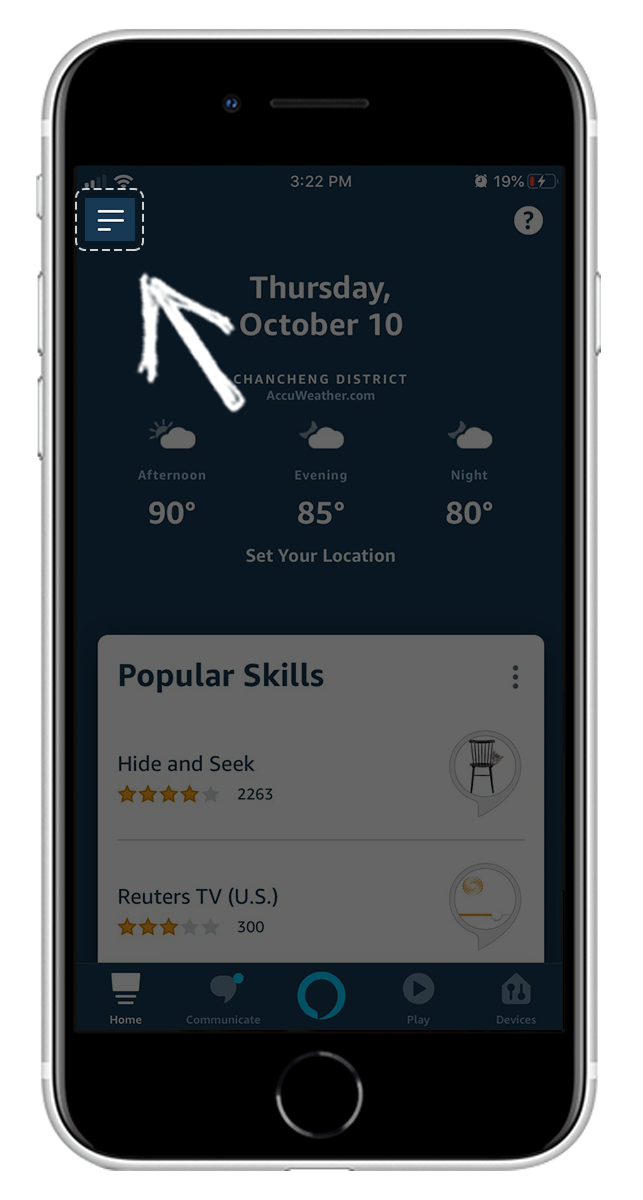
2. メニューから「スキル・ゲーム」をタップします。
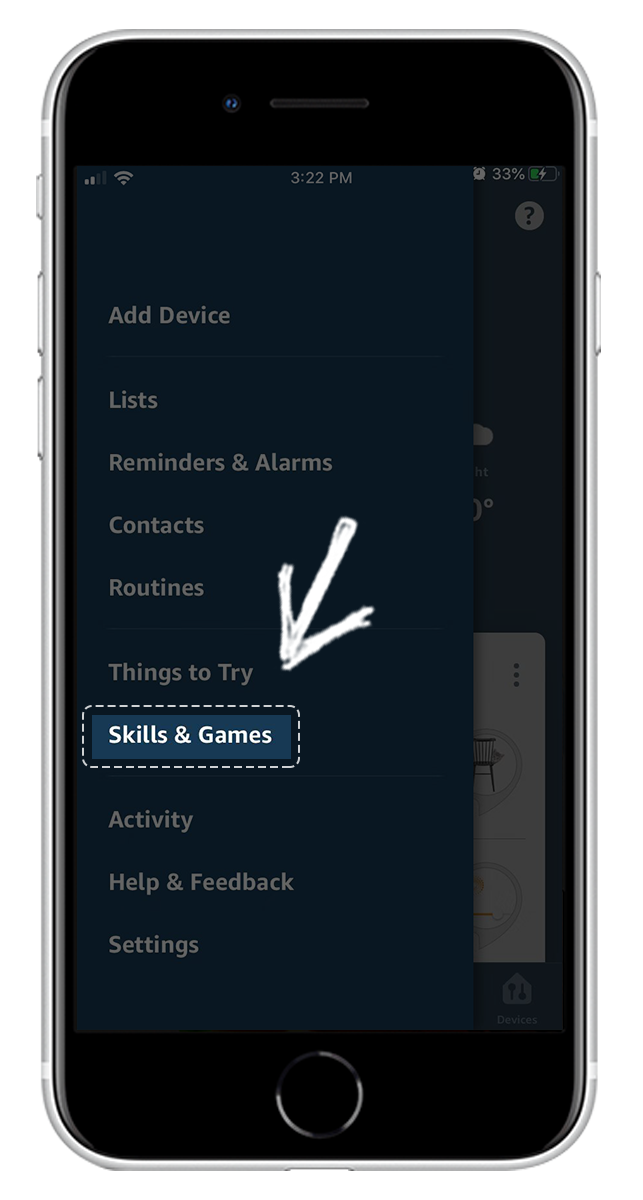
3.「eWeLink Smart Home」スキルを検索で入力し、検索ボタンをタップします。
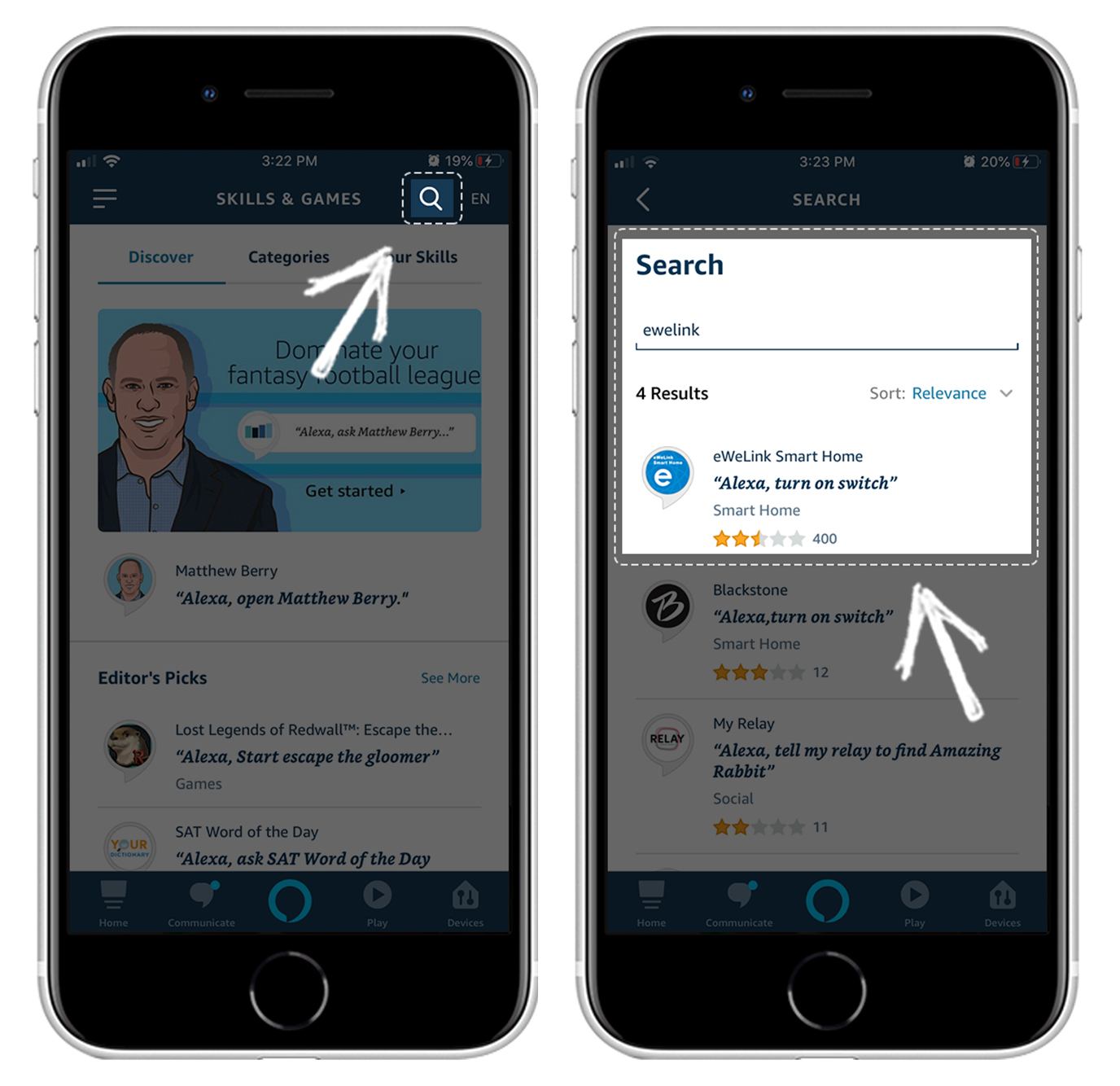
4.「有効にする」をタップします。
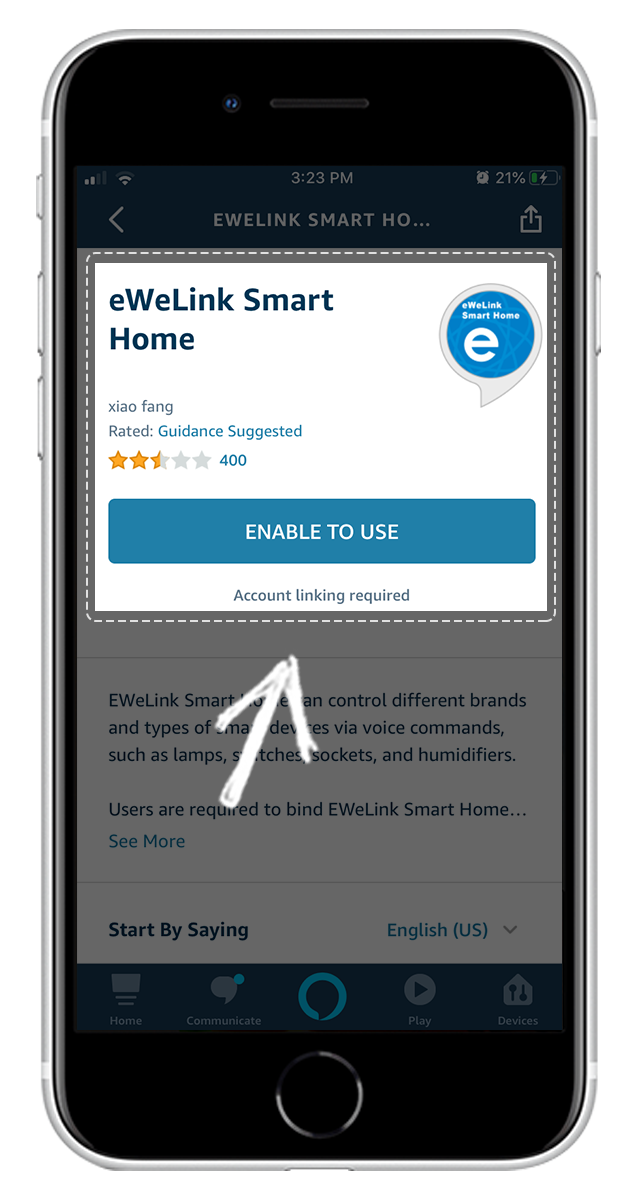
5.国・地域を選択し、eWeLinkアプリで登録したアカウント、パスワードを入力し、「サインイン」をタップします。
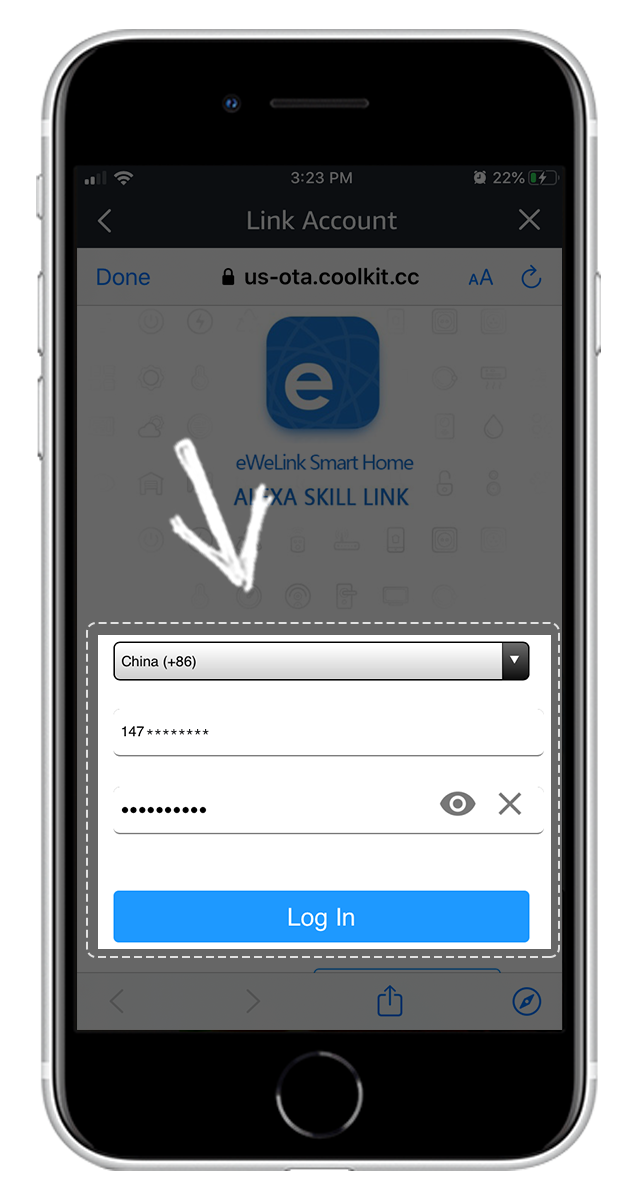
6.「eWeLink Smart Homeが正常にリンクされました」と表示されたら、「完了」をタップします。
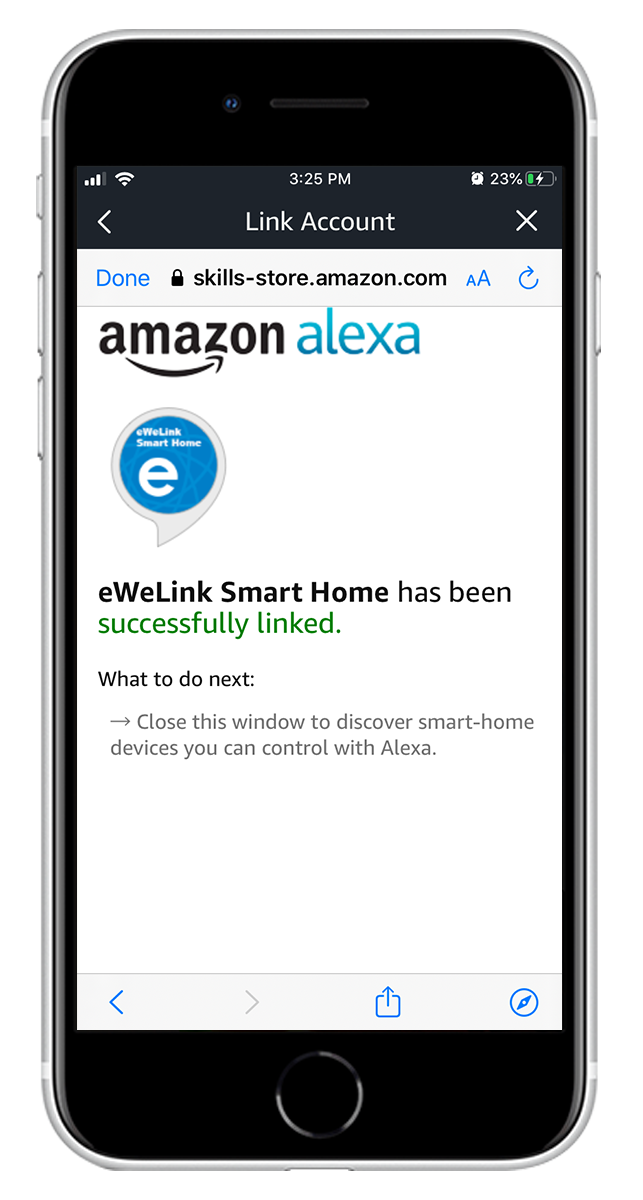
3
デバイスを検出すると情報の変更
1.正常にリンクされたら、「端末の検出」をタップします。
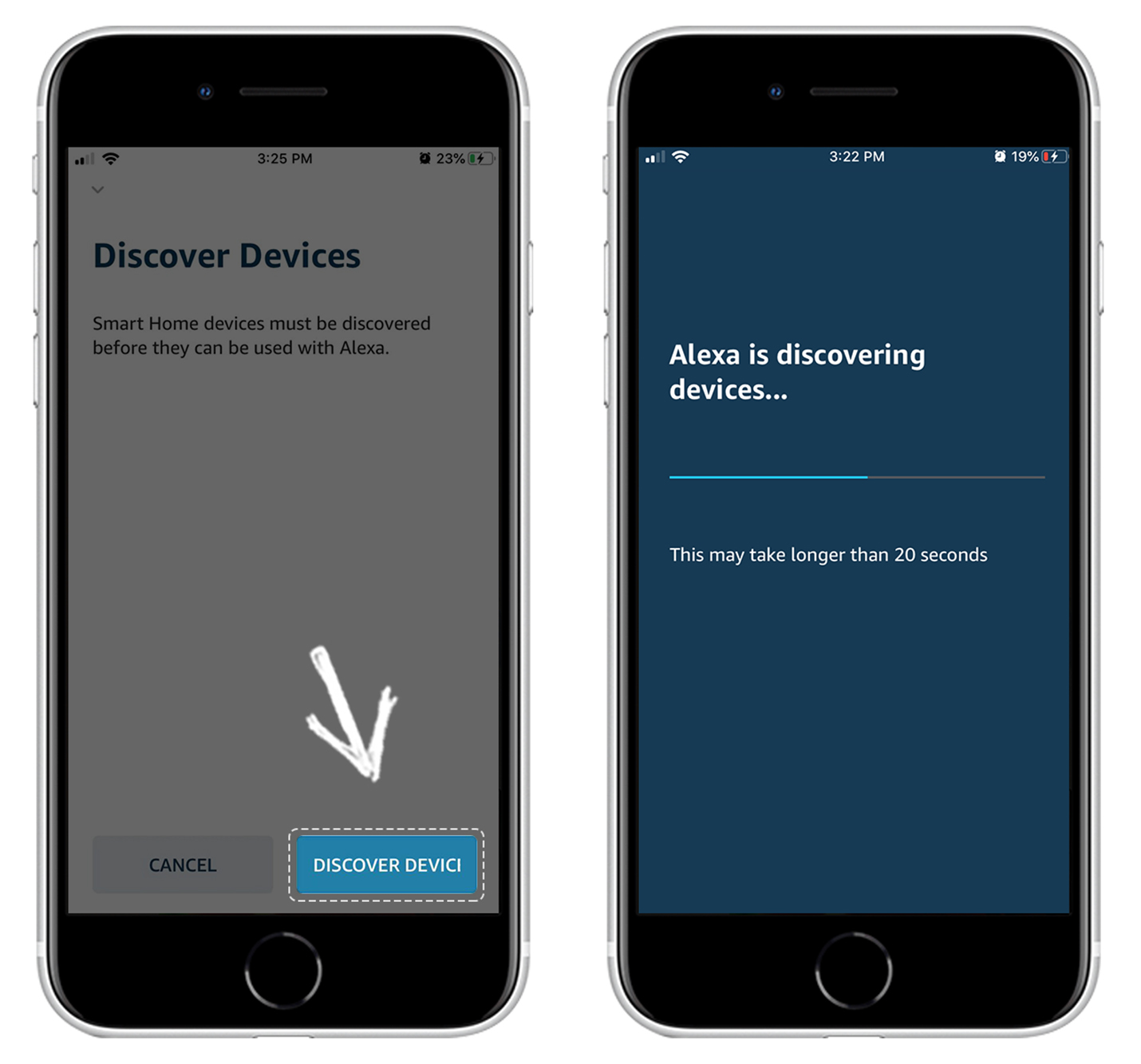
2.デバイスが検出されると、デバイスをグループ化または名称を変更するには、「デバイスをセットアップ」をタップします。
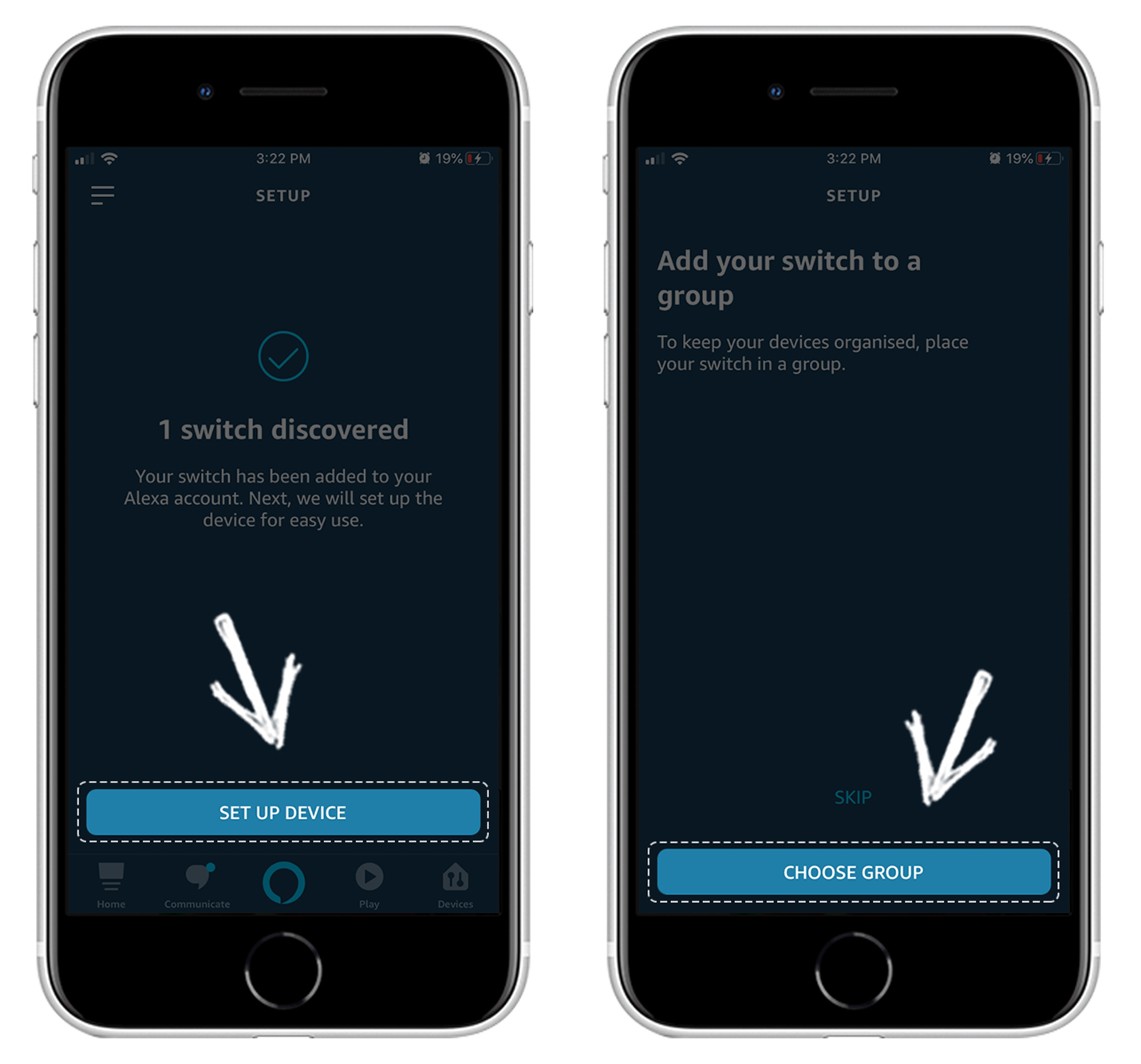
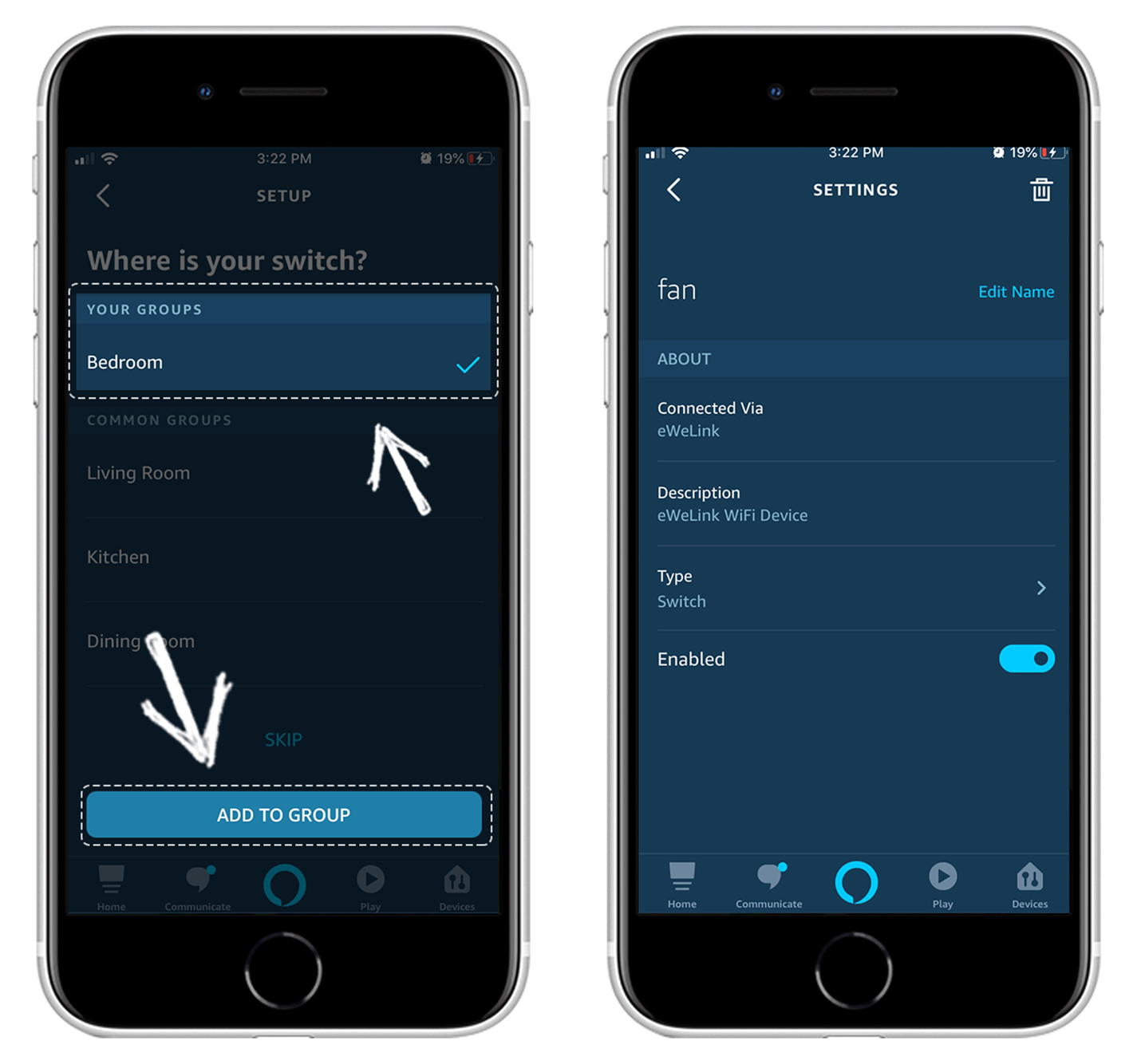
注意
初めてスキルをリンクした後に上記の手順が実行されない場合、「デバイス - デバイスの追加 - その他」にアクセスして、再試行してください。
またスピーカーに「Alexa、デバイスを探して」と言って、デバイスを検出できます。 「Alexa、デバイスを探して」または「Alexa、デバイスを発見」、Echoは20秒後に何台のデバイスが見つかったかを教えてくれます。 その後、Alexa アプリでデバイス情報を確認できます。
4
Alexaを使ってデバイスを制御する
1.デバイス名前を英語で名付けて、ほかの特別文字を使わないでください。
正確な名称は、 lamp, switch, my switch などです。
2.音声コマンドを使用してデバイスを制御します
例えば、「アレクサ、扇風機をつけて」
この音声コマンドについて: ウェイクワードを言うと、青色のライトが点滅します。
「デバイス名」をオン・オフにすると言って、デバイスをオン・オフにします。
「扇風機」はデバイス名です。
3.その他の音声コマンド
Echoはその他の一般的なコマンドもサポートしています:
アレクサ、電気をつけて
アレクサ、電気を消して
アレクサ、ソケットをつけて
アレクサ、ソケットをオフにして